WPS Excel設置保留兩位小數的方法
時間:2023-11-02 11:48:58作者:極光下載站人氣:420
很多小伙伴在對表格文檔進行編輯時都會選擇使用Wps軟件,因為wps中的各種工具能夠幫助我們對表格中的數據進行排序、篩選、計算等各種操作。有的小伙伴在使用WPS對表格文檔進行編輯時想要批量將數據設置為保留兩位小數的樣式,這時我們只需要選中數據,然后右鍵單擊選擇設置單元格格式選項,接著在數值頁面中找到小數位數選項,在該框中輸入數字“2”,最后點擊確定選項即可。有的小伙伴可能不清楚具體的操作方法,接下來小編就來和大家分享一下WPS excel設置保留兩位小數的方法。
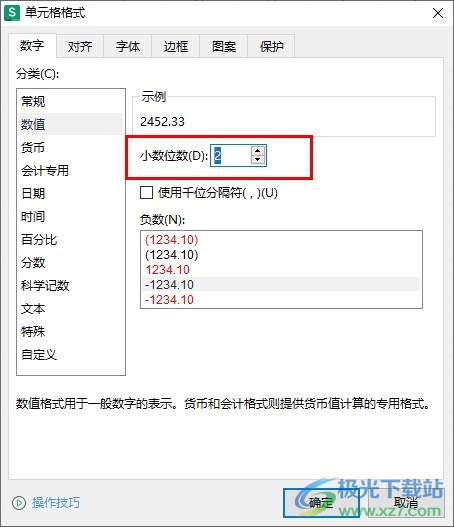
方法步驟
1、第一步,我們在電腦中右鍵單擊一個表格文檔,然后先點擊打開方式選項,再點擊WPS office選項
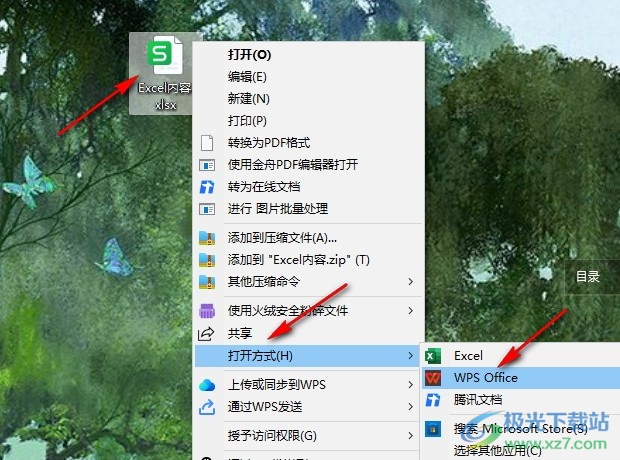
2、第二步,進入WPS頁面之后,我們先選中數據所找單元格,然后右鍵單擊選擇“設置單元格格式”選項
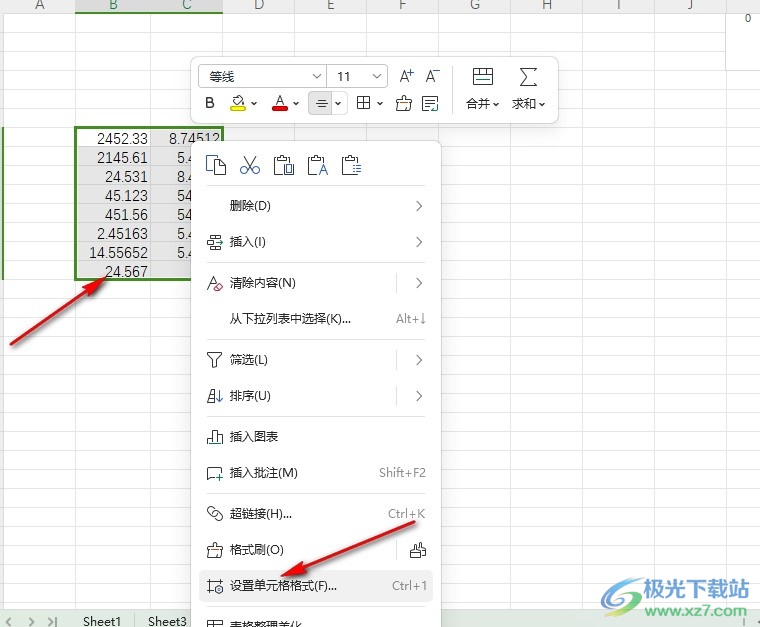
3、第三步,進入設置單元格格式頁面之后,我們在該頁面中點擊“數值”選項
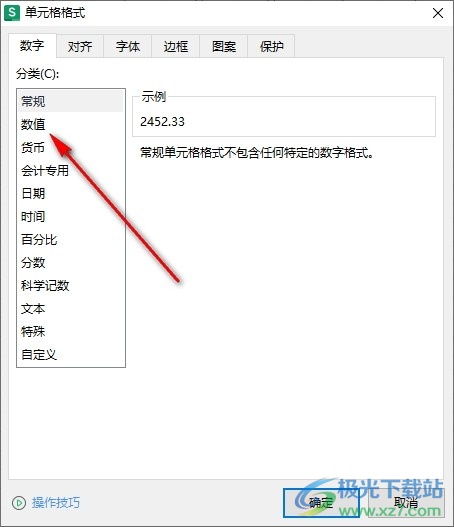
4、第四步,在數值設置頁面中,我們在小數位數中輸入“2”,然后點擊確定選項
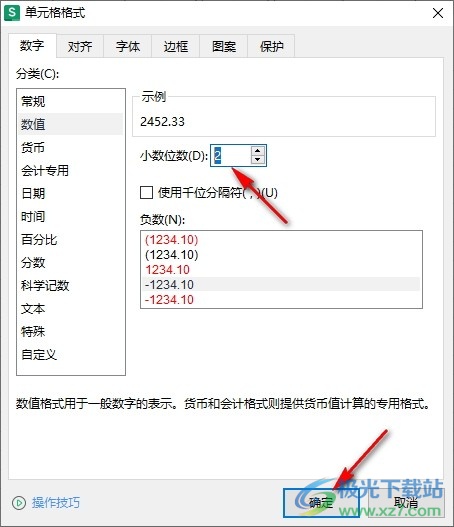
5、第五步,點擊確定選項之后,我們在表格中就能看到選中的數據都自動變為保留兩位小數的樣式了
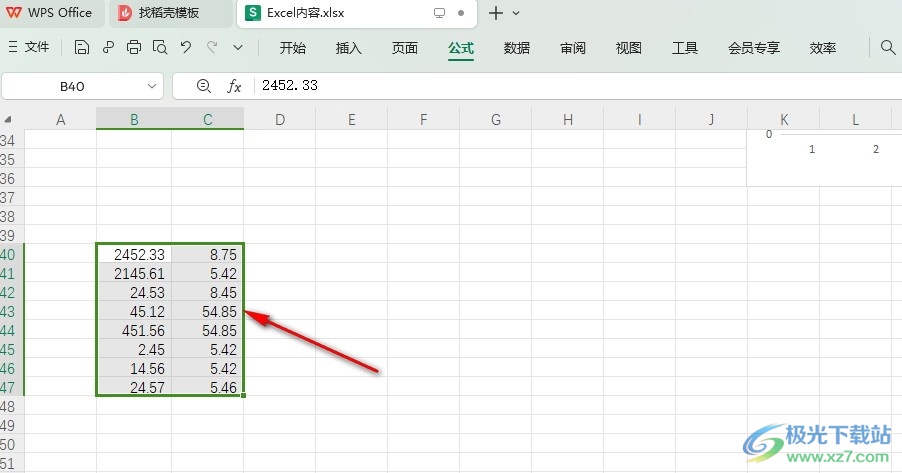
以上就是小編整理總結出的關于WPS Excel設置保留兩位小數的方法,我們在WPS中選中數據所在單元格,然后右鍵單擊選擇設置單元格格式選項,接著在設置單元格格式的彈框中打開數值選項,最后在數值頁面的小數位數框中輸入“2”,再點擊確定選項即可,感興趣的小伙伴快去試試吧。

大小:240.07 MB版本:v12.1.0.18608環境:WinAll, WinXP, Win7, Win10
- 進入下載
相關推薦
相關下載
熱門閱覽
- 1百度網盤分享密碼暴力破解方法,怎么破解百度網盤加密鏈接
- 2keyshot6破解安裝步驟-keyshot6破解安裝教程
- 3apktool手機版使用教程-apktool使用方法
- 4mac版steam怎么設置中文 steam mac版設置中文教程
- 5抖音推薦怎么設置頁面?抖音推薦界面重新設置教程
- 6電腦怎么開啟VT 如何開啟VT的詳細教程!
- 7掌上英雄聯盟怎么注銷賬號?掌上英雄聯盟怎么退出登錄
- 8rar文件怎么打開?如何打開rar格式文件
- 9掌上wegame怎么查別人戰績?掌上wegame怎么看別人英雄聯盟戰績
- 10qq郵箱格式怎么寫?qq郵箱格式是什么樣的以及注冊英文郵箱的方法
- 11怎么安裝會聲會影x7?會聲會影x7安裝教程
- 12Word文檔中輕松實現兩行對齊?word文檔兩行文字怎么對齊?
網友評論